毕业设计论文基于ProE的产品设计及加工.docx
《毕业设计论文基于ProE的产品设计及加工.docx》由会员分享,可在线阅读,更多相关《毕业设计论文基于ProE的产品设计及加工.docx(33页珍藏版)》请在冰豆网上搜索。
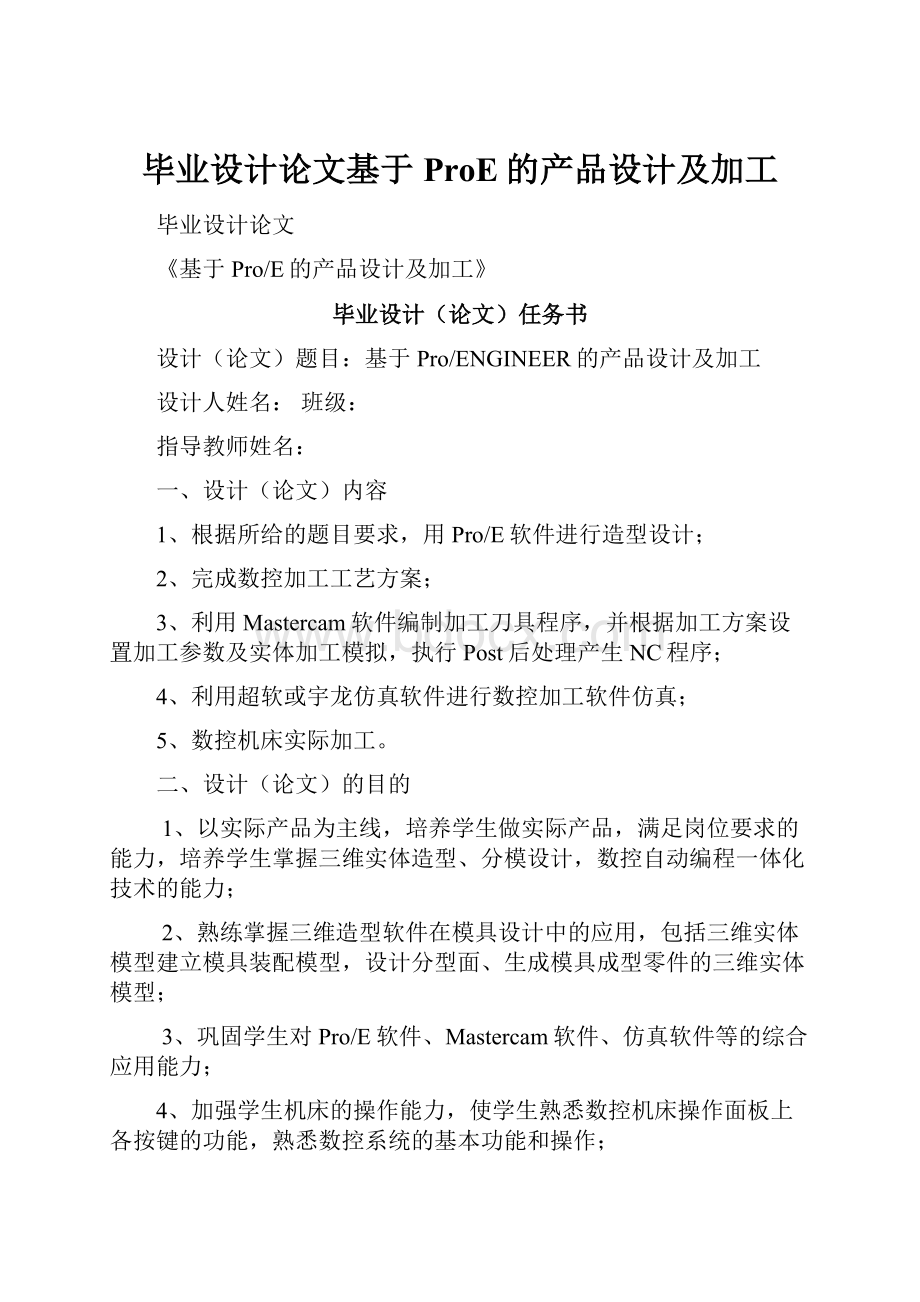
毕业设计论文基于ProE的产品设计及加工
毕业设计论文
《基于Pro/E的产品设计及加工》
毕业设计(论文)任务书
设计(论文)题目:
基于Pro/ENGINEER的产品设计及加工
设计人姓名:
班级:
指导教师姓名:
一、设计(论文)内容
1、根据所给的题目要求,用Pro/E软件进行造型设计;
2、完成数控加工工艺方案;
3、利用Mastercam软件编制加工刀具程序,并根据加工方案设置加工参数及实体加工模拟,执行Post后处理产生NC程序;
4、利用超软或宇龙仿真软件进行数控加工软件仿真;
5、数控机床实际加工。
二、设计(论文)的目的
1、以实际产品为主线,培养学生做实际产品,满足岗位要求的能力,培养学生掌握三维实体造型、分模设计,数控自动编程一体化技术的能力;
2、熟练掌握三维造型软件在模具设计中的应用,包括三维实体模型建立模具装配模型,设计分型面、生成模具成型零件的三维实体模型;
3、巩固学生对Pro/E软件、Mastercam软件、仿真软件等的综合应用能力;
4、加强学生机床的操作能力,使学生熟悉数控机床操作面板上各按键的功能,熟悉数控系统的基本功能和操作;
5、掌握零件设计与加工的基本技能,如计算、绘图、查阅设计资料和手册,熟悉标准和规范等。
三、设计(论文)的主要技术指标
1、合理安排时间;
2、建立准确的模具造型;
3、制定合理的加工工艺方案;
4、实际加工过程准确、熟练;
5、毕业论文撰写规范,条理清晰。
四、进度安排
毕业设计时间共10周,具体工作进度建议如下表:
序号
工 作 内 容
预计时间
(单位:
周)
1
熟悉课题,调查了解,搜集资料
1
2
模具造型设计
3
确定加工工艺方案,刀路编制
2
4
数控加工软件仿真
1
5
实际加工
6
整理资料,编写毕业设计论文
1
五、参考资料
参见以下有关方面的资料:
1、数控机床及编程
2、模具CAD/CAM
3、教程
4、Pro/Engineer2001教程
5、现代制造技术
6、数控加工工艺
7、机械零件加工工艺手册
摘要
随着社会需要和科学技术的发展,产品的竞争愈来愈激烈,更新的周期越来越短,因而要求设计者不但能根据市场的要求很快地设计出新产品,而且能在尽可能短的时间内制造出产品的样品,本次毕业设计主要运用pro/E软件进行三维造型及分模设计,再导入到mastercam系统中进行刀路设置,最后进行数控实际加工。
关键词:
数控编程;模具设计;加工
第一章绪论……………………………………………………………………7
1-1本次毕业设计的课题与目的………………………………………………7
1-2计算机辅助设计软件介绍…………………………………………………7
1-3数控加工技术发展趋势……………………………………………………7
1-4本次毕业设计主要内容……………………………………………………9
第二章用PRO/E生成实体……………………………………………………10
2-1设计与加工任务……………………………………………………………10
2-2设计前的准备………………………………………………………………10
2-3产品三维造型………………………………………………………………11
2-4本章小结………………………………………………………………12
第三章模具设计………………………………………………………………13
3-1调入模具参考模型…………………………………………………………13
3-2设置收缩率…………………………………………………………………14
3-3设计毛坯工件………………………………………………………………15
3-4设计分型面…………………………………………………………………17
3-5分割体积……………………………………………………………………20
3-6抽取模具元件………………………………………………………………22
3-7铸模…………………………………………………………………………22
3-8开模…………………………………………………………………………23
3-9本章小结………………………………………………………………25
第四章数据转换及加工………………………………………………………26
4-1从Pro/ENGINEER系统转出IGES数据文件………………………………27
4-2Mastercam系统转入IGES数据……………………………………………27
4-3电风扇旋钮下模加工………………………………………………………28
4-4电风扇旋钮上模加工………………………………………………………32
4-5生成加工NC代码……………………………………………………………32
4-6实际加工……………………………………………………………………33
4-7本章小结………………………………………………………………34
结束语……………………………………………………………………………35
致谢………………………………………………………………………………36
参考文献…………………………………………………………………………37
部分NC程序摘要…………………………………………………………………38
第一章绪论
本次毕业设计的课题与目的
本次课题是《电风扇旋钮设计及其数控加工》。
目的是进一步了解零件设计的流程与掌握数控加工编程;掌握Pro/E、MasterCAM等软件的应用。
计算机辅助设计软件的介绍
MasterCAM是美国CNCSoftware,Inc公司开发的CAD/CAM一体化软件。
它集二维绘图、三维实体、曲面设计、体素拼合、数控编程、刀具路径模拟及真实感模拟等功能于一身,系统运行环境要求较低,使用户无论是在造型设计、CNC铣床、CNC车床或CNC线切割等加工操作中,都能获得最佳效果。
Mastercam基于PC平台、支持中文环境、价位适中。
故本次毕业设计采用作为数控编程软件,通过程序的后处理生成数控加工指令代码,缩短编程人员的编程时间,特别对复杂零件的数控程序编制,可大大提高程序的正确性和安全性,降低生产成本,提高工作效率,输人到数控机床既可完成加工。
数控加工技术的发展趋势
目前,数字控制技术与数控机床,给机械制造业带来了巨大的变化。
数控技术已成为制造业实现自动化、柔性化、集成化生产的基础技术,计算机辅助设计与辅助制造和计算机集成制造技术敏捷制造和智能制造等,都是建立在数控技术之上。
数控技术不仅是提高产品质量、提高劳动生产率的必不可少的物质手段,也是体现一个国家综合国力水平的重要标志。
新世纪机械制造业的竞争,其实就是数控技术的竞争。
现在世界数控技术的发展趋势主要有以下几点:
1、数控系统向开放式体系结构发展;
20世纪90年代以来,由于计算机技术的飞速发展,推动数控技术更快的更新换代。
世界上许多数控系统生产厂家利用PC机丰富的软、硬件资源开发开放式体系结构的新一代数控系统。
开放式体系结构使数控系统有更好的通用性、柔性、适应性、可扩展性,并可以较容易的实现智能化、网络化。
开放式体系结构可以大量采用通用微机技术,使编程、操作以及技术升级和更新变得更加简单快捷。
开放式体系结构的新一代数控系统,其硬件、软件和总线规范都是对外开放的,数控系统制造商和用户可以根据这些开放的资源进行的系统集成,同时它也为用户根据实际需要灵活配置数控系统带来极大方便,促进了数控系统多档次、多品种的开发和广泛应用,开发生产周期大大缩短。
同时,这种数控系统可随CPU升级而升级,而结构可以保持不变。
2、数控系统向软数控方向发展;
实际用于工业现场的数控系统主要有以下四种类型,分别代表了数控技术的不同发展阶段。
①传统数控系统,这是一种专用的封闭体系结构的数控系统。
②“PC嵌入NC”结构的开放式数控系统,这是一些数控系统制造商将多年来积累的数控软件技术和当今计算机丰富的软件资源相结合开发的产品。
③“NC嵌入PC”结构的开放式数控系统,它由开放体系结构运动控制卡和PC机同构成。
这种运动控制卡通常选用高速DSP作为CPU,具有很强的运动控制和PLC控制能力。
④SOFT型开放式数控系统,这是一种最新开放体系结构的数控系统。
它提供给用户最大的选择和灵活性,它的CNC软件全部装在计算机中,而硬件部分仅是计算机与伺服驱动和外部I/O之间的标准化通用接口。
与前几种数控系统相比,SOFT型开放式数控系统具有最高的性能价格比,因而最有生命力。
通过软件智能替代复杂的硬件,正在成为当代数控系统发展的重要趋势。
3、数控系统控制性能向智能化方向发展;
随着人工智能在计算机领域的渗透和发展,数控系统引入了自适应控制、模糊系统和神经网络的控制机理,不但具有自动编程、前馈控制、模糊控制、学习控制、自适应控制、工艺参数自动生成、三维刀具补偿、运动参数动态补偿等功能,而且人机界面极为友好,并具有故障诊断专家系统使自诊断和故障监控功能更趋完善。
伺服系统智能化的主轴交流驱动和智能化进给伺服装置,能自动识别负载并自动优化调整参数。
4、数控系统向网络化方向发展;
数控系统的网络化,主要指数控系统与外部的其它控制系统或上位计算机进行网络连接和网络控制。
数控系统一般首先面向生产现场和企业内部的局域网,然后再经由因特网通向企业外部,这就是所谓Internet/Intranet技术。
数字制造,又称“e-制造”,是机械制造企业现代化的标志之一,也是国际先进机床制造商当今标准配置的供货方式。
数控系统的网络化进一步促进了柔性自动化制造技术的发展,现代柔性制造系统从点(数控单机、加工中心和数控复合加工机床)、线(FMC、FMS、FTL、FML)向面(工段车间独立制造岛、FA)、体(CIMS、分布式网络集成制造系统)的方向发展。
5、数控系统向高可靠性方向发展;
数控系统的高可靠性已经成为数控系统制造商追求的目标。
对于每天工作两班的无人工厂而言,如果要求在16小时内连续正常工作,无故障率在P(t)=99%以上,则数控机床的平均无故障运行时间MTBF就必须大于3000小时。
我们只对某一台数控机床而言,如主机与数控系统的失效率之比为10:
1(数控的可靠比主机高一个数量级)。
此时数控系统的MTBF就要大于小时,而其中的数控装置、主轴及驱动等的MTBF就必须大于10万小时。
如果对整条生产线而言,可靠性要求还要更高。
6、数控系统向复合化方向发展;
柔性制造范畴的机床复合加工概念是指将工件一次装夹后,机床便能按照数控加工程序,自动进行同一类工艺方法或不同类工艺方法的多工序加工,以完成一个复杂形状零件的主要乃至全部车、铣、钻、镗、磨、攻丝、铰孔和扩孔等多种加工工序。
7、数控系统向多轴联动化方向发展。
加工自由曲面时,3轴联动控制的机床无法避免切速接近于零的球头铣刀端部参予切削,进而对工件的加工质量造成破坏性影响,而5轴联动控制对球头铣刀的数控编程比较简单,并且能使球头铣刀在铣削3维曲面的过程中始终保持合理的切速,从而显着改善加工表面的粗糙度和大幅度提高加工效率。
电子技术、信息技术、网络技术、模糊控制技术的发展使新一代数控系统技术水平大大提高,促进了数控机床产业的蓬勃发展,也促进了现代制造技术的快速发展。
数控机床性能在高速度、高精度、高可靠性和复合化、网络化、智能化、柔性化长足的进步。
现代制造业正在迎来一场新的技术革命。
综前所述,数控技术课程是一门实践性很强的课程,离开实践,就谈不上素质,实践是知识转化并升华为素质的根本条件。
要想达到理想的教学和实践效果,仅在课堂上实施全方位的教学是不够的,还应具备一个良好的实践教学环境。
考虑到前面谈到的数控设备价格的因素,经过多方调研,我们选定了一种能在计算机上进行手工编程和自动编程、并能动态模拟加工轨迹、与数控机床有良好数据接口的美国CNCsoftware公司研制的基于PC平台的masterCAM。
本毕业设计的主要内容
1、pro/E软件三维造型
2、模具设计
3.数控刀路编制
4、实际加工
第二章用PRO/E生成实体
2-1设计与加工任务
如图1-1所示电风扇旋纽零件为对象,介绍其在Pro/ENGINEER系统中三维模型的造型过程、模具的设计过程及在Mastercam系统中模具的加工过程。
图1-1
2-2设计前的准备
在进行模具设计与加工前,首先为该模具建立一个专用的文件夹,并将该文件夹设置为当前工作目录,这样一来,在产品三维造型中产生的文件、模具设计过程中产生的文件、转换的数据文件及在Mastercam系统中的加工文件会一一存入该文件夹下,使整个设计及加工过程产生的文件一目了然,具体操作步骤如下。
(1)建立模具专用文件夹。
在用户计算机D盘目录下建立一个名为“xuanniu”的文件夹,建立的文件夹如图1-2所示。
图1-2建立【xuanniu】文件夹
(2)设置工作目录。
启动Pro/ENGINEER,执行【文件】/【设置工作目录】菜单命令。
系统弹出如图1-3所示的选取工作目录对话框,选择建立“xuanniu”文件夹。
图1-3
2-3产品三维造型
¤制作电风扇旋纽
如图1-4所示是电风扇旋纽的三维造型曲线。
图1-4-1图1-4-2
图1-4-3图1-4-4
图1-4-5图1-4-6
图1-4-7图1-4-8
¤着色显示模型,如图1-4-9所示。
图1-4-9
本章总结
主要任务就是把电风扇旋钮的实体拉伸出来,做好模具设计前的准备。
第三章模具设计
电风扇旋纽三维造型完成后,利用Pro/ENGINEER系统下的【制造】/【模具型腔】模块进行模具组件设计,它包括参考模型的布局、收缩率的设置、毛坯的设计、分型面的设计、分割体积块、抽取模具元件、铸模及开模几大部分。
3-1调入模具参考模型
1.选择菜单栏中的【文件】/【新建】命令建立新的文件,系统弹出新建对话框,在【类型】栏选择【制造】模块,在【子类型】栏选择【模具型腔】模块,并取消【使用缺省模板】复选框即可。
2.系统启动模具设计模块,如图2-1所示,并在界面顶部显示当前模具文件。
图2-1
3.选择菜单管理器中的【模具模型】/【装配】/【参照模型】命令。
4.系统在设计区显示打开的参考模型,并弹出元件放置对话狂,要求选择装配约束参照。
5.模型配合面如图2-2所示。
图2-2
6.选择菜单管理器中的【完成/返回】命令结束参考模型装配。
7.选择模型树中的【显示】/【层树】命令,在组件列表中选择参考模型,模型树列表显示其图层情况,选择所有基准面(PRT-ALL-DTM-PLN)和所有基准轴(PRT-ALL-AXES)图层并隐藏。
8.选择模型树中的【显示】/【模型树】命令,返回到模型树列表状态。
9.隐藏参考模型自身的基准面和基准轴后的图形如图2-3所示(只显示模具的3个基准面)。
图2-3
3-2设置收缩率
1.选择如图2-4所示菜单管理器中的【收缩】/【按尺寸】命令,系统打开产品三维零件模型,并弹出按尺寸收缩率对话框,在比率栏输入收缩率“”,并确认
图2-4
2.选择菜单管理器中的【收缩信息】命令,系统弹出如图2-5所示收缩信息窗口,列示模型名称、所采用的收缩公式及收缩因子等信息。
图2-5
3.单击关闭按钮,关闭收缩信息窗口,选择菜单管理器中的【完成/返回】命令结束收缩率设置。
3-3设计毛坯工件
1.选择菜单管理器中的【模具模型】/【创建】/【工件】/【手动】命令,手动创建毛坯工件。
2.系统弹出如图2-6所示元件创建对话框,在名称栏输入毛坯工件名称“workpiece”,并确定。
3.系统弹出如图2-7所示创建选项对话框,选择【创建特征】选项,单击确定即可。
图2-6
图2-7
4.选择菜单管理器中的【实体】/【加材料】/【拉伸】/【实体】/【完成】命令。
5.系统在下方的信息提示区出现拉伸特征选项,如图2-8所示,选择【放置】命令,单击定义按钮。
图2-8
6.系统弹出草绘提示对话框,要求选择拉伸剖面草绘平面和草绘视图方向参照。
7.选择如图2-9所示MOLD-FRONT基准面为草绘平面,选择MAIN-PARTING-PIN基准面为草绘视图方向参照,并在【方向】栏设置为【顶】如图2-10所示。
图2-9
图2-10
8.确定之后,系统弹出尺寸标注参照选择提示对话框,要求选择尺寸标注参照,选择如图2-11所示P1为水平尺寸标注参照,P2为垂直参照。
图2-11
9.单击绘制矩形按钮,绘制如图2-12所示矩形,并已修改尺寸。
图2-12
10.单击特征工具栏中的剖面确定按钮,结束剖面绘制。
11.在拉伸特征选项中选择往两侧拉伸”选项,在拉伸高度栏输入拉伸高度30,按确认键确认。
12.打开模型线框显示,结果如图2-13所示。
图2-13
13.选择菜单管理器中的【完成/返回】/【完成/返回】命令,结束毛坯工件的创建。
3-4设计分型面
1.此旋钮的分型面采用裙边曲面的形式生成,所以在设计分型面前,先要生成裙边曲面所需的侧面影像曲线,选择菜单管理器中的【特征】/【型腔组件】/【侧面影像】命令。
2.按住CTRL键,,选择模型树中的参考零件和毛坯工件,并单击鼠标中键,在弹出的菜单中选择【隐藏】命令,产生的侧面影像曲线如图2-14所示。
图2-14
3.按住CTRL键,,选择模型树中的参考零件和毛坯工件,并单击鼠标中键,在弹出的菜单中选择【取消隐藏】命令。
4.选择如图2-15所示菜单管理器中的【增加】/【裙边】/【完成】命令,采用裙边曲面方法产生分型面。
图2-15
5.根据系统弹出的裙边曲面对话框,要求选择特征曲线。
6.在如图2-16所示侧面影线边界处单击鼠标右键,在弹出的菜单中选择【从列表中拾取】命令。
图2-16
7.选择菜单管理器中的【完成】命令,单击裙边曲面对话框中的确定按钮确定裙边曲面参数,产生的裙边曲面如图2-17所示。
图2-17
8.继续选择菜单管理器中的【完成/返回】/【着色】命令,对分型面进行着色。
9.系统弹出搜索工具对话框,显示产生的分型面,将分型面加入右侧的选定项目栏,对分型面进行着色,结果如图2-18所示。
图2-18
10.系统弹出如图2-19所示模型树项目对话框,选择【特征】复选框,单击确定按钮。
图2-19
3-5分割体积
1.选择菜单管理器中的【模具体积块】/【分割】/【完成】命令。
2.系统弹出如图2-20所示分割对话框,要求选择分型面。
图2-20
3.选择如图2-21所示分型面为模具体积块分割面。
图2-21
4.系统高亮显示毛坯工件的下半部分,并弹出体积块名称输入对话框,接受默认的名称,单击着色按钮,被分割的体积如图2-22所示,单击确定按钮。
图2-22
5.系统高亮显示毛坯工件的上半部分,并弹出体积块名称输入对话框,接受默认的名称,单击着色按钮,被分割的体积如图2-23所示(反面),单击确定按钮。
图2-23
6.选择菜单管理器中的【完成/返回】命令结束墨菊体积块分割。
3-6抽取模具元件
1.选择菜单管理器中的【模具元件】/【抽取】。
2.系统弹出如图2-24所示创建模具元件对话框,单击选取全部体积块按钮,单击确定按钮。
图2-24
3.选择菜单管理器中的【完成/返回】命令结束抽取模具元件。
3-7铸模
1.选择菜单管理器中的【铸模】/【创建】命令。
2.在模型树中新增加的铸模零件“MOLDING..PRT”上单击鼠标右键,在弹出的菜单中选择打开命令,系统调用零件模块,并打开铸模完成的产品模型,如图2-25所示。
图2-25
3-8开模
铸模完成后,Pro/ENGINEER系统能模拟开模过程,以便更清晰地观看模具型腔、型芯及浇道系统等的结构。
1.单击顶部工具栏中的遮蔽切换按钮,系统弹出如图2-26所示一撤消遮蔽对话框,单击过滤栏中的分型面按钮,单击选择所有分型面按钮,单击遮蔽按钮,将分型面隐藏起来,单击关闭按钮,关闭遮蔽一撤消遮蔽对话框。
图2-26
2.选择菜单管理器中的【模具进料孔】/【定义间距】/【定义移动】命令进行开模模拟。
系统提示选择要移动的零件,选择如图2-27所示上模零件,单击选取对话框中的确定按钮结束零件选择,选择如图2-27所示上模顶面为移动方向参照。
图2-27
3.选择菜单管理器中的【完成】命令,上模向上移动如图2-28所示。
图2-28
4.选择菜单管理器中的【定义间距】/【定义移动】命令,系统提示选择要移动的零件,选择铸模零件,单击选取对话框中的确定按钮结束零件选择。
5.铸模零件向右移动,如图2-29所示。
图2-29
6.保存文件。
本章小结:
1、分模前应先装配零件,创建工件,工件尺寸应该根据塑胶模具知识,再结合实际生产来确定。
2、因为塑胶材料有缩水特性,所以在分模前一定要定义材料的缩水率。
3、分模的重点是创建分型面,分型面要根据实际生产与方便加工相结合。
4、分模时如有抽芯,滑块等的模具,要先分此部分再分凹模与凸模。
5、PRO/E分模,裙边法:
对于大部分的壳体类产品,建议使用裙边来做分型面,这样不仅易分模而且做出来的分型面比较漂亮。
第四章数据转换及加工
4-1从Pro/ENGINEER系统转出IGES数据文件
模具设计完成后,将上、下模文件转换为IGES格式文件,然后又Mastercam系统转入进行加工。
4-1-1转出下模IGES数据文件
1.在模型树列表中的“”零件上单击鼠标右键,在弹出的菜单中选择【打开】命令,系统调用零件模块并打开下模零件,如图2-30所示。
图2-30
2.选择菜单栏中的【文件】/【保存副本】命令。
4-1-2转出上模IGES数据文件
具体步骤参考转出上模IGES数据文件,如图2-31所示。
图2-31
4-2Mastercam系统转入IGES数据
从Pro/ENGINEER系统中输出上、下模零件IGES格式文件后,便可以在Mastercam系统中将其转入进行加工。
转入IGES数据文件之后进行IGES数据文件的坐标处理,处理之后的图形如图2-32所示。
图2-32
4-3电风扇旋钮下模加工
1.旋钮下模的工作设定参数如图2-33所示。
图2-33
2.规划曲面挖槽粗加工刀具路径。
(1)选择MAINMENU命令回主菜单。
(2)单击顶部工具栏中的俯视图面按钮。
(3)选择Toolpaths/Surface/Rough/Pocket命令,进行曲面挖槽粗加工。
(4)选择All/Surface命令,对所有曲面进行挖槽粗加工。
(5)选择Done命令执行。
(6)系统弹出曲面挖槽粗加工对话框,在刀具栏空白区内单击鼠标右键,在弹出的菜单中选择【Gettoolfromlibrary】命令,系统弹出如图2-34所示刀具库对话框,选择一把直径5的平刀,单击OK按钮,结果如图2-35所示。
图2-34
图2-35
(7)在如图2-35所示的直径5平刀图标上单击鼠标右键,系统弹出如图2-36所示刀具参数设定对话框,选择【Parameters】选项卡,输入参数,单击OK按钮。
图2-36
(8)设置如图2-37所示曲面挖槽粗加工参数